ما زلت أتذكر تلك الأيام نظام التشغيل Windows 98 عندما ألقد ظهر فيروس pesky إلى جهاز الكمبيوتر الخاص بي من الإنترنت ، ولن يذهب حتى بعد تجربة جميع حلول مكافحة الفيروسات التي كانت تحت تصرفي. لحسن الحظ ، قامت Microsoft بشحن نظام تشغيل سطح المكتب الخاص بها باستخدام جدار حماية Windows ، مما يوفر حماية كافية ضد تهديدات الإنترنت والخارقة وانتهاكات الأمان. يتيح لك جدار حماية Windows في جوهره تغيير الطريقة التي يتواصل بها جهاز الكمبيوتر الخاص بك مع العالم الخارجي ، وحظر الاتصالات الواردة المشبوهة تلقائيًا ما لم تفتح المنفذ له في إعدادات جدار الحماية ، باستخدام القواعد. ومع ذلك ، فإن أولئك الذين يعبثون عن هذه القواعد غالبًا ما يكونون مدركين لمدى الصعوبة والشاقة والارتباك التي قد تؤدي إلى حظر أو إلغاء حظر المنافذ ذات الصلة. إذا كنت ترغب في التغلب على هذا ، فجرّب Tweaking.com السماح ، حظر أو إزالة - جدار حماية Windows الأداة التي تجعل تكوين هذه القواعد عشرة أضعاف.
تدمج الأداة في قائمة سياق النقر بزر الماوس الأيمن في Windows ، مما يسمح لك بسهولة حظر أو إلغاء حظر أو إزالة أي ملف قابل للتنفيذ لأي تطبيق في جدار حماية Windows.
البرنامج سهل الاستخدام ، ولا يستخدمأكثر من بضع ثوان للتنزيل والبدء في العمل. بعد قيامك بتنزيل أرشيف ZIP الخاص به من الرابط المتوفر في نهاية هذا المنشور واستخراج محتوياته إلى أي موقع مناسب ، ستجد حفنة من الملفات في الأرشيف. كل ما عليك فعله بعد ذلك هو إطلاق "Right_Click_Options.exe" من الملفات المستخرجة.

نافذة صغيرة ستطفو على السطح ، تحمل بعض بسيطةتعليمات حول كيفية استخدام التطبيق ، وكذلك زرين في الأسفل. يمكنك إضافة خيارات الأداة إلى قائمة النقر بزر الماوس الأيمن للبرامج باستخدام خيار "إضافة قائمة النقر بزر الماوس الأيمن". إذا كنت بحاجة إلى إزالة الخيار لاحقًا ، فما عليك سوى النقر فوق "إزالة قائمة النقر بزر الماوس الأيمن".
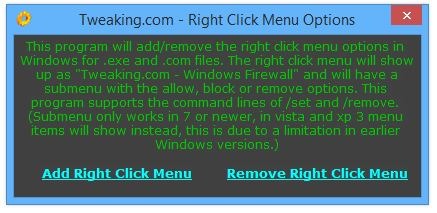
الآن ، سترى خيار Tweaking.com في قائمة سياق النقر بزر الماوس الأيمن عند النقر فوق ملف قابل للتنفيذ ، مما يتيح لك اختيار أحد الخيارات الثلاثة التالية.
- السماح في جدار حماية Windows: يتجاهل أي قواعد جدار حماية Windows موجودة للعنصر المحدد ويضيف قاعدة جديدة للسماح لجميع حركة المرور لذلك.
- حظر في جدار حماية Windows: ببساطة عكس القاعدة المذكورة أعلاه ، مما يتيح لك حظر كل حركة المرور لهذا البند.
- إزالة من جدار حماية Windows: حذف أي قواعد موجودة للعنصر ، ولا يضع واحدة جديدة. يمكن أن يكون مفيدًا إذا كنت تريد التأكد من عدم وجود قواعد محددة للعنصر في جدار الحماية يمكن أن تتداخل مع التشغيل العادي.
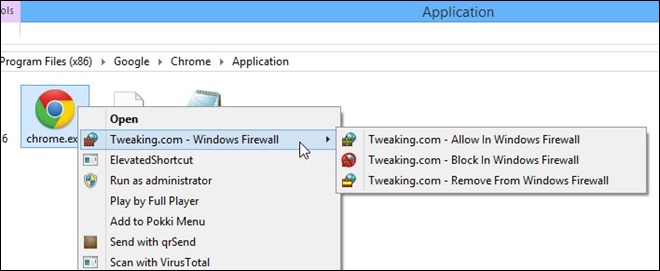
السماح ، حظر أو إزالة - يعمل جدار حماية Windows على نظام التشغيل Windows XP و Windows Vista و Windows 7 و Windows 8 ، ويدعم كلا من الإصدارات 32 بت و 64 بت من نظام التشغيل.
تنزيل السماح بلوك أو إزالة - جدار حماية Windows













تعليقات